Označite Disk ili Chkdsk.exe je ugrađeni uslužni program za Windows koji se koristi za provjeru grešaka na diskovnom mediju i u datotečnom sustavu. Ako se suočite s problemima u rasponu od plavih zaslona do nemogućnosti otvaranja ili spremanja datoteka ili mapa, možete pokrenuti uslužni program Check Disk. Kad god trebamo otkriti i popraviti oštećenje datotečnog sustava ili diska, pokrećemo ugrađeni Alat za provjeru diska u sustavu Windows. Uslužni program Check Disk ili ChkDsk.exe provjerava pogreške datotečnog sustava, loše sektore, izgubljene klastere i tako dalje. Check Disk se može pokrenuti automatski, u slučaju naglog isključivanja ili ako utvrdi da je datotečni sustav 'prljav'.
Možemo reći da postoje "dvije verzije" ovog uslužnog programa u sustavima Windows 10/8/7 i Windows Vista. Jedna je osnovna verzija koju većina nas koristi, a druga je verzija naredbenog retka koja ima više skupova opcija. Osnovnoj verziji uslužnog programa Check Disk možete pristupiti na sljedeći način:
Otvorite Računalo> Desnom tipkom miša kliknite Pogon> Svojstva> kartica Alati> Provjeri sada.
Ovdje imate mogućnosti za Automatski popravite pogreške datotečnog sustava i Skenirajte i pokušajte oporaviti loše sektore.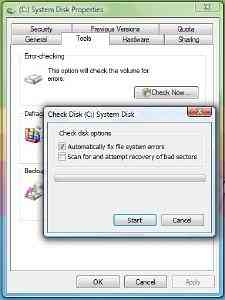
Možda ćete morati zakazati chkdsk prilikom ponovnog pokretanja ako se pogon koji se provjerava koristi.
Naredbeni redak ChkDsk
A tu je i verzija naredbenog retka chkdsk koja vam nudi nekoliko opcija, osim što vam omogućuje samo postavljanje redovite provjere diska pomoću planera zadataka.
Da biste koristili verziju diska za provjeru naredbenog retka, otvorite naredbeni redak pomoću opcije "Pokreni kao administrator". Tip chkdsk na brzinu. To će pokrenuti Chkdsk u načinu samo za čitanje i prikazati status trenutnog pogona.
Tipkanje chkdsk /? a ako pritisnete Enter dobit ćete svoje parametre ili prekidače.

Koristite da biste dobili izvještaj za, recimo, pogon C chkdsk c:.
Sljedeće parametre možete koristiti i na kraju naredbe za specijaliziranje njezinih operacija.
Sljedeće vrijede na FAT32 / NTFS svezaka.
- / f Ispravlja otkrivene pogreške.
- / r Identificira loše sektore i pokušava oporaviti podatke.
- / v Prikazuje popis svake datoteke u svakom direktoriju, na FAT32. Na NTFS-u, is prikazuje poruke čišćenja.
Sljedeće vrijede na NTFS samo svezaka.
- / c Preskače provjeru ciklusa unutar strukture mape.
- / I Izvodi jednostavniju provjeru unosa u indeks.
- /x Prisiljava glasnoću da sjaši s konja. Također onesposobljava sve ručke otvorenih datoteka. To bi trebalo izbjegavati u izdanjima Windows Desktop zbog mogućnosti gubitka / oštećenja podataka.
- / l [: veličina] Mijenja veličinu datoteke koja bilježi NTFS transakcije. I ova je opcija, poput gornje, namijenjena SAMO administratorima poslužitelja.
- Imajte na umu da će prilikom pokretanja sustava Windows Recovery Environment biti dostupna samo dva prekidača.
- / str Provodi iscrpnu provjeru trenutnog diska
- / r Popravlja moguće oštećenja na trenutnom disku.
Sljedeći prekidači rade Windows 10, Windows 8 na NTFS samo svezaka:
- /skenirati Pokrenite mrežno skeniranje
- / forceofflinefix Zaobiđite mrežne popravke i nedostatke u redu za offline popravak. Treba koristiti zajedno sa / skeniranjem.
- / perf Skeniranje izvedite što je brže moguće.
- / spotfix Izvršite točkaste popravke u offline načinu.
- / offlinescanandfix Pokrenite izvanmrežno skeniranje i izvedite popravke.
- / sdcclean Kolekcija smeća.
Te prekidače podržava Windows 10 na FAT / FAT32 / exFAT samo svezaka:
- / freeorphanedchains Oslobodite sve osirotele lance klastera
- / markclean Označite glasnoću čistom ako se ne otkrije oštećenje.
Također imajte na umu:
- ChkDsk / f skenira i pokušava popraviti pogreške u datotečnom sustavu.
- ChkDsk / r uključuje / f, ali također skenira cijelu površinu diska zbog fizičkih pogrešaka i pokušava ih popraviti.
Tako biste mogli pokrenuti naredbu poput sljedeće kako biste provjerili i popravili pogreške na disku na vašem C pogonu:
chkdsk c: / r
Otkažite CHKDSK skeniranje
Da biste otkazali zakazanu provjeru, u naredbeni redak upišite
chkntfs / x d:
i pritisnite Enter. Ovdje d je pogonsko slovo.
Korisnici sustava Windows 10/8 možda su primijetili da se provjera pogreške diska malo razlikuje od ranijih verzija sustava Windows. Pročitajte ovaj članak o provjeri pogreške diska u sustavu Windows da biste saznali više.
Ovaj članak o tome kako formatirati vanjski pogon ili pokrenuti Check Disk pomoću naredbenog retka mogao bi zanimati neke od vas.

 Phenquestions
Phenquestions


